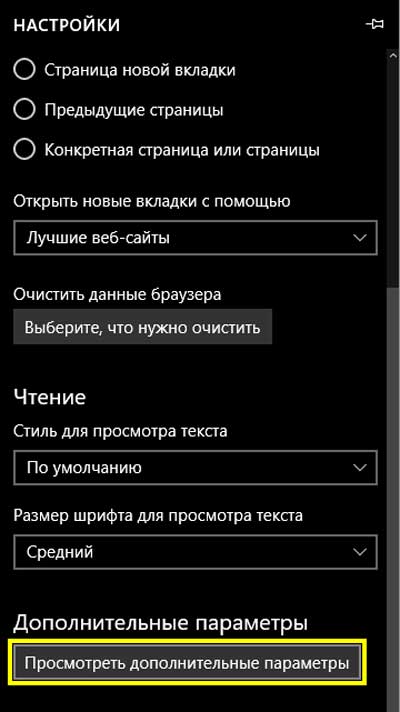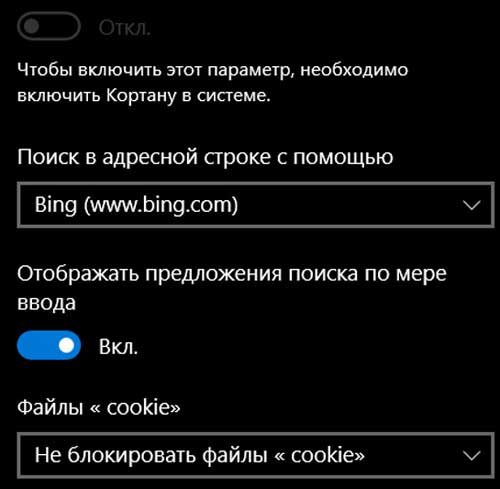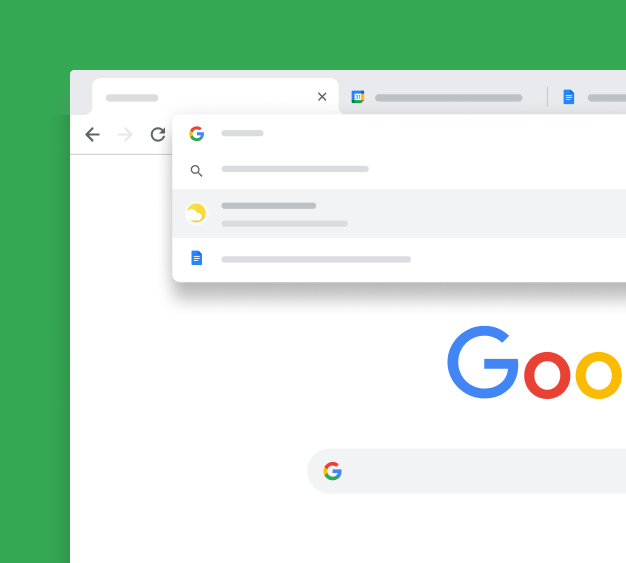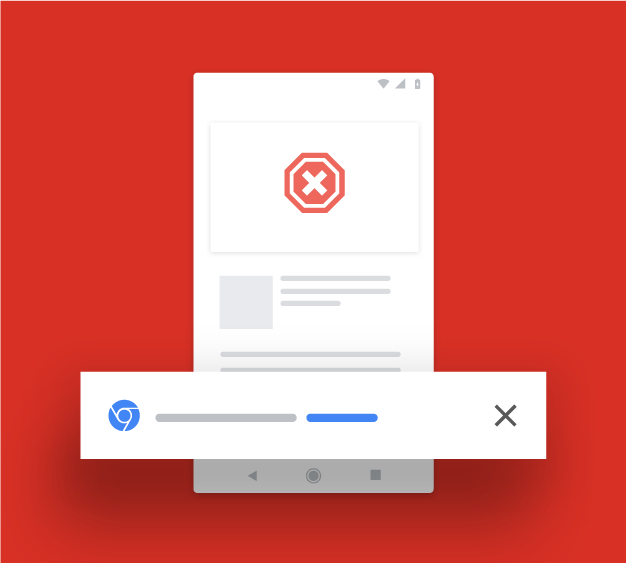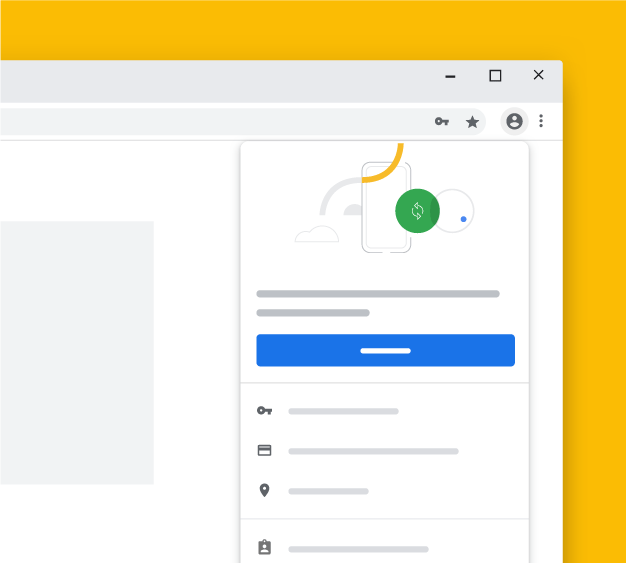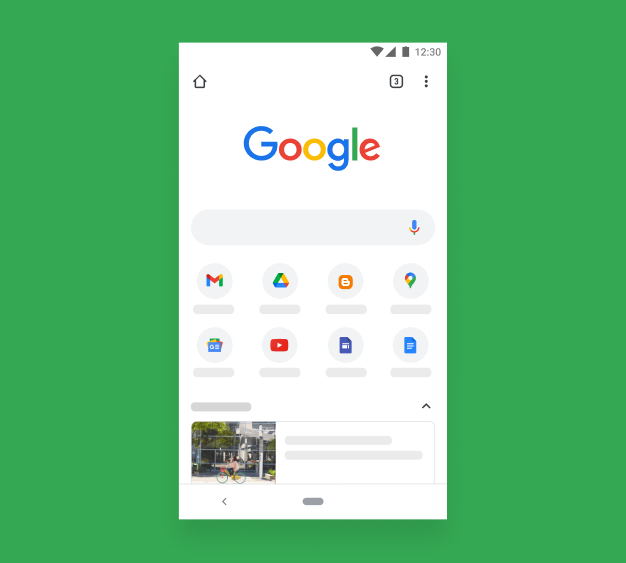Установить поиск Google как поиск по умолчанию в поиске на панели задач Windows 10
Последняя сборка Windows 10 содержит множество улучшений и улучшений. Например, вы найдете в Windows 10 новую панель поиска, которая по своей функции очень похожа на панель поиска Windows 8 на панели чудо-кнопок, но находится на панели задач. Он даже позволяет искать в Windows, в Интернете и в новом интерфейсе Cortana. Но проблема заключается в том, что эта опция поиска использует Bing Search в качестве опции по умолчанию и не позволяет вам изменить ее, если вы хотите. В Windows 10 нет возможности использовать Yahoo, Yandex, Google или любой другой поиск в качестве поиска по умолчанию для поиска в Интернете вместо Bing. В этом посте мы увидим, как сделать Google поиском по умолчанию для окна поиска панели задач в Windows 10. Хитрость заключается в том, чтобы установить Chrome в качестве веб-браузера по умолчанию и использовать расширение для направления запросов Bing в поиск Google.
ОБНОВЛЕНИЕ : Microsoft изменила что-то, и теперь это не работает.
Установить Google в качестве поиска по умолчанию в поиске на панели задач Windows 10
Если вы являетесь пользователем Google Search и хотели бы осуществлять поиск в Интернете прямо с панели задач или начать использовать Google вместо Bing в качестве поисковой системы, выполните следующие действия, чтобы на панели задач или в окне поиска Windows 10 отображались веб-результаты с помощью Google. поиск.
Первым требованием здесь является загрузка и установка браузера Google Chrome в вашей версии Windows 10. После этого установите Chrome в качестве веб-браузера по умолчанию. Для этого откройте приложение «Настройки» в Windows 10 и перейдите к «Система».
Прокрутите вниз, чтобы найти опцию Приложения по умолчанию. Выберите Edge, чтобы показать другие параметры (Google Chrome) в этом случае и установите его по умолчанию.
Теперь откройте браузер Chrome. Перейдите в Интернет-магазин Chrome и найдите расширение Bing2Google . Найдя, установите его. Bing2Google — это расширение, которое перенаправляет поисковые запросы с Bing Desktop на Google. Это работает, только если Chrome является браузером по умолчанию.
Так что теперь при поиске с использованием панели задач откроется браузер Chrome по умолчанию, и поисковый запрос Bing будет перенаправлен в Google.
Расширение доступно здесь .
Хотите сделать поиск в Cortana с помощью Google, Yahoo или DuckDuckGo в Windows 10?
Как заменить Bing на Google в Windows 10?
Потому в Windows 10, как уже известно, к поисковику Bing, который там используется по умолчанию, «привязано» много чего. По примеру своих основных конкурентов — Apple и Google — новую операционку Microsoft фактически подарила (куда ж деваться?) тем своим юзерам, которые раньше пользовались версиями Windows 7 и Windows 8.1.
А поскольку «конь дареный», то комплектовал его разработчик, руководствуясь прежде всего собственными бизнес-интересами и «раскручивая» собственные сервисы.
Потому в Windows 10 Bing везде: через Bing работает новый поиск, которая появился в Панели задач, через Bing обрабатываются команды для Cortana и пр.
В общем, убрать Bing из Windows 10 полностью никак не получится (у обычного юзера, так точно), однако в Microsoft Edge — штатном браузере Windows 10 — поисковую систему заменить все же можно, при необходимости, конечно.
Итак, чтобы в Windows 10 заменить Bing на Google (или другой поисковик), делаем следующее:
- жмем кнопку Windows на клавиатуре (или кнопку Windows на панели задач, или кнопку Windows на экране) и запускаем приложение Microsoft Edge (это если оно не «висит» отдельной плиткой на Стартовом экране), либо кликаем «Все приложения» и находим Edge в списке установленных программ;
- запустив Microsoft Edge, жмем иконку с тремя точками, расположенную в правом верхнем углу экрана и заходим в «Настройки«;
- прокручиваем меню настроек вниз и заходим в «Дополнительные параметры» (кнопка «Посмотреть дополнительные параметры»);
- в «Доп. параметрах» снова крутим меню вниз до вкладки «Поиск в адресной строке с помощью«, кликаем по надписи «Bing («www.bing.com»)«, выбираем нужный вариант Googleв списке (или набираем в строке « «) и подтверждаем выбор нажатием на кнопку «Использовать по умолчанию«.
Теперь Edge в вашей Windows 10 искать все будет через Google, а не через Bing, как раньше. Таким же образом, в Edge можно прописать и другой поисковик, но только из тех, которые Edge поддерживают.
Однако этим допускаемая Microsoft самодеятельность юзеров в плане замены поисковиков и заканчивается. Cortana и поиск в Windows 10 (а не в Edge), к примеру, в любом случае работают только через Bing, и тут, что называется, без вариантов.
Правда, если Bing в самой Windows 10 вам вдруг нравиться перестанет, можно вообще убрать поисковую строку (кликаем по ней ПКМ или тапаем и удерживаем нажатие до появления меню, в которой надо нажать «Скрыть»). Но способов отключить Cortana от Bing еще не придумали… Пока.
Используйте Интернет по полной
Ответы всегда под рукой
Ответы прямо в адресной строке? Легко! Google Поиск интегрирован в Chrome и помогает находить нужное не только в Интернете, но и в ваших файлах на Google Диске.
Интернет на понятном языке
В Chrome можно переводить любые сайты одним щелчком мыши. Если язык сайта отличается от привычного вам, Chrome автоматически предложит перевести его.
Больше никакой рекламы
Встроенный блокировщик убирает надоедливую рекламу – автопроигрываемые видеоролики, заставки с обратным отсчетом и блокирующие баннеры не будут вас больше беспокоить.
Chrome подстраивается под вас
Войдите в аккаунт и включите синхронизацию, чтобы использовать все возможности Chrome – от персональной ленты рекомендаций на телефоне до поиска на Google Диске прямо из адресной строки.
Персональные подборки новостей
Мобильный Chrome подбирает для вас статьи, блоги и другой контент, который может вам понравиться. Чем дольше вы пользуетесь браузером, тем больше он знает о ваших интересах, а значит, вы не пропустите ничего важного.
Мы в соцсетях
Скачать Chrome для Windows
Для 32-разрядной версии Windows 10/8.1/8/7.
Для 64-разрядной версии Windows 10/8.1/8/7.
Google Chrome больше не будет обновляться на этом компьютере, так как поддержка Windows XP и Windows Vista прекращена.
Скачать Chrome для Mac
Для macOS X 10.10 и более поздних версий.
Google Chrome больше не будет обновляться на этом компьютере, так как поддержка macOS X 10.6 — 10.9 прекращена.
Google Chrome больше не будет обновляться на этом компьютере, так как поддержка macOS X 10.6 — 10.9 прекращена.
Скачать Chrome для Linux
Выберите пакет для скачивания:
Not Debian/Ubuntu or Fedora/openSUSE? There may be a community-supported version for your distribution here.
Скачать Chrome для iOS
Примечание. При установке Google Chrome будет добавлен репозиторий Google, чтобы система могла автоматически обновлять браузер. Если вам не нужна эта функция, перед установкой пакета выполните команду «sudo touch /etc/default/google-chrome».
Скачать Chrome
Для 32-разрядной версии Windows 10/8.1/8/7
Для 64-разрядной версии Windows 10/8.1/8/7
Google Chrome больше не будет обновляться на этом компьютере, так как поддержка Windows XP и Windows Vista прекращена.
macOS X 10.10 или выше
Google Chrome больше не будет обновляться на этом компьютере, так как поддержка macOS X 10.6 — 10.9 прекращена.
Google Chrome больше не будет обновляться на этом компьютере, так как поддержка macOS X 10.6 — 10.9 прекращена.